 第七章报表摸板应用实列.docx
第七章报表摸板应用实列.docx
- 文档编号:4355432
- 上传时间:2022-11-30
- 格式:DOCX
- 页数:18
- 大小:28KB
第七章报表摸板应用实列.docx
《第七章报表摸板应用实列.docx》由会员分享,可在线阅读,更多相关《第七章报表摸板应用实列.docx(18页珍藏版)》请在冰豆网上搜索。
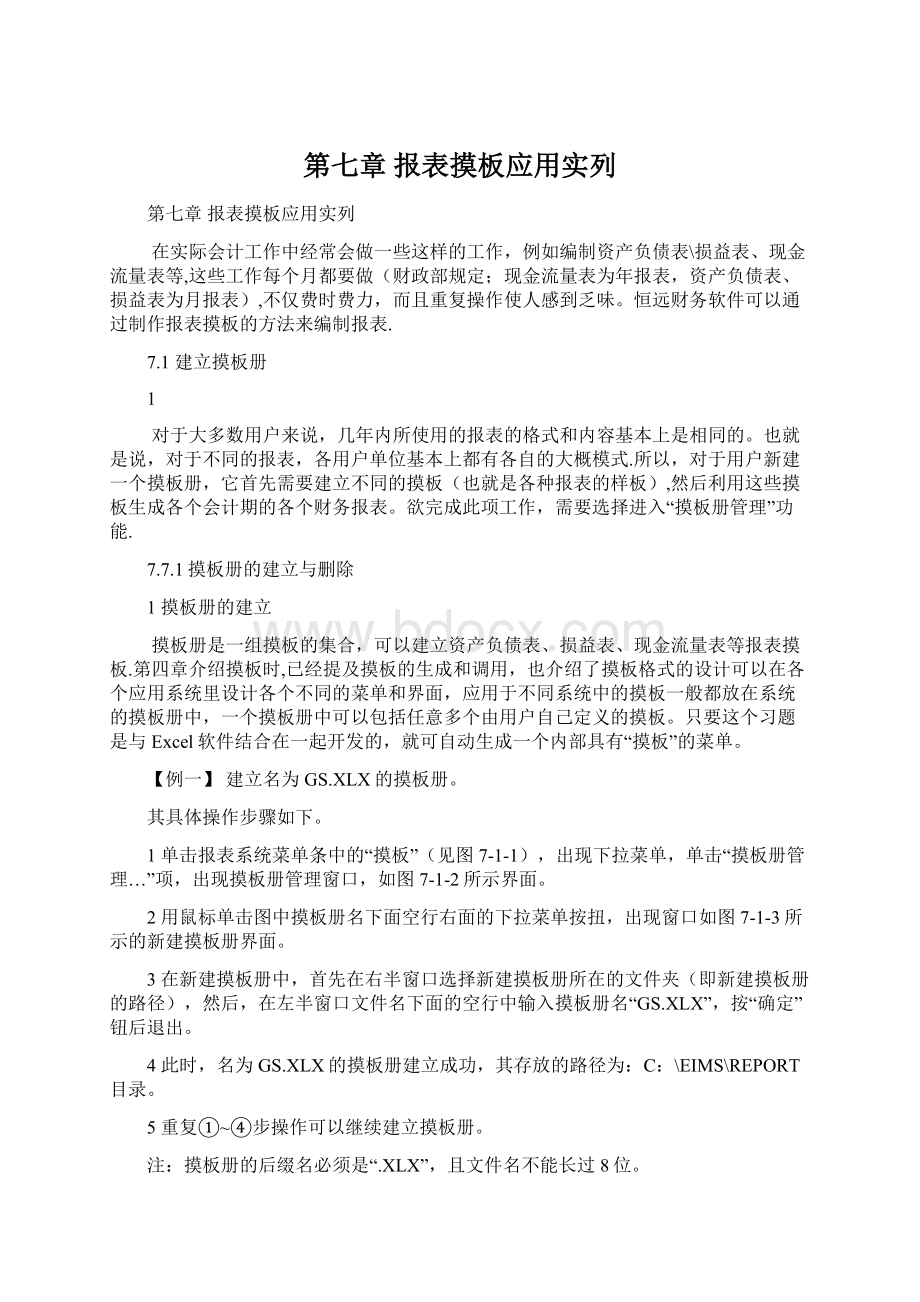
第七章报表摸板应用实列
第七章报表摸板应用实列
在实际会计工作中经常会做一些这样的工作,例如编制资产负债表\损益表、现金流量表等,这些工作每个月都要做(财政部规定;现金流量表为年报表,资产负债表、损益表为月报表),不仅费时费力,而且重复操作使人感到乏味。
恒远财务软件可以通过制作报表摸板的方法来编制报表.
7.1建立摸板册
1
对于大多数用户来说,几年内所使用的报表的格式和内容基本上是相同的。
也就是说,对于不同的报表,各用户单位基本上都有各自的大概模式.所以,对于用户新建一个摸板册,它首先需要建立不同的摸板(也就是各种报表的样板),然后利用这些摸板生成各个会计期的各个财务报表。
欲完成此项工作,需要选择进入“摸板册管理”功能.
7.7.1摸板册的建立与删除
1摸板册的建立
摸板册是一组摸板的集合,可以建立资产负债表、损益表、现金流量表等报表摸板.第四章介绍摸板时,已经提及摸板的生成和调用,也介绍了摸板格式的设计可以在各个应用系统里设计各个不同的菜单和界面,应用于不同系统中的摸板一般都放在系统的摸板册中,一个摸板册中可以包括任意多个由用户自己定义的摸板。
只要这个习题是与Excel软件结合在一起开发的,就可自动生成一个内部具有“摸板”的菜单。
【例一】建立名为GS.XLX的摸板册。
其具体操作步骤如下。
1单击报表系统菜单条中的“摸板”(见图7-1-1),出现下拉菜单,单击“摸板册管理…”项,出现摸板册管理窗口,如图7-1-2所示界面。
2用鼠标单击图中摸板册名下面空行右面的下拉菜单按扭,出现窗口如图7-1-3所示的新建摸板册界面。
3在新建摸板册中,首先在右半窗口选择新建摸板册所在的文件夹(即新建摸板册的路径),然后,在左半窗口文件名下面的空行中输入摸板册名“GS.XLX”,按“确定”钮后退出。
4此时,名为GS.XLX的摸板册建立成功,其存放的路径为:
C:
\EIMS\REPORT目录。
5重复①~④步操作可以继续建立摸板册。
注:
摸板册的后缀名必须是“.XLX”,且文件名不能长过8位。
2摸板册的删除
如图7-1-4所示,用鼠标单击需要删除的摸板册名,它所在的行就会变为深灰色,然后按“Del”键,当前摸板册即被删除。
7.1.2在摸板册中建立多个摸板
在一个摸板册中可以建立多个报表摸板。
【例二】在摸板册GS.XLX中建立“资产负债表”、“损益表”、“现金流量表”三个摸板。
其具体操作步骤如下。
1调出“摸板册管理”窗口,如图7-1-5所示。
2把记录指针定位在摸板册名为C:
\EIMS\REPORT\GS.XLX的记录上(此时该条记录前出现黑三角符号),在摸板名区域的记录栏(即在图中箭头所指处)输入要建立的报表摸板名称“资产负债表”,敲回车键,系统将自动显示定义日期(为机器的系统时间)和定义人(显示进入系统的操作员人名),并且已进入摸板定义状态。
3损益表摸板、现金流量表摸板的建立同上。
7.2报表摸板的制作
报表摸板由表格、文字说明、财务函数几公式组成。
表格和文字说明是不变的部分,财务函数及公式随时间的变化而取不同时间的财务帐本数据。
据此可以生成不同月份的财务报表。
在恒远报表管理系统中选择“摸板”下的“摸板册管理”,在出现的“摸板册管理”窗口双击摸板册名“c:
\eims\report\gs.xlx”(或单击“打开”然后单击关闭)则出现如同7-2-1所示界面。
在此界面中可以按照以下步骤建立资产负债表的摸板(资产负债表摸板的格式如图7-2-2所示)。
进行报表摸板格式的设计可以按照如下10步进行。
1在B1单元格输入“资产负债表”。
选顶区域(B1:
Ⅰ1)在资产负债表这几个字中间插入空格,然后单击“合并及居中”按扭。
2将光标定位在D2单元格,然后单击恒远报表管理菜单中的“摸板”下的“1.取数公式定义”,弹出“取数公式定义”窗口,如图7-2-3所示。
3用鼠标单击“公式”前面的小方框,小方框内出现“×”后,在“财务、库存、其他”三种函数类型中选择“其他”。
单击“函数”右面下拉箭头,在弹出的下拉菜单中选择“日期函数”。
单击“格式”右面下拉箭头,在弹出的下拉菜单中选择“YYYY年MM月DD日”。
单击“继续”、“确定”,最后将此窗口关闭。
此时,在D2单元格出现“:
DATE(YYYY年MM月DD日)”,表明日期函数定义成功。
说明:
此种方式下生成资产负债表时,日期是系统时间。
4用鼠标单击B3单元格,在图7-2-3中选择“其他”,然后单击“函数”右面的下拉箭头,在弹出的下拉菜单中选择“本单位函数”。
单击“格式”右面的下拉箭头,在弹出的下拉菜单中选择“编码”,然后单击“继续”则公式栏中出现“:
MyCorp(Code)”之后单击“确定”,最后将此窗口关闭。
5在Ⅰ3单元格输入“单位:
元”
6将光标定位在区域(B1:
ⅠⅡ)。
7单击“格式工具栏”中的字体颜色按扭右面单击“函数”右面的下拉箭头,在弹出的颜色框中选择“红色”。
此时“资产负债表”几个字就变成红色的了(同样的道理我们还可以将“企业名称”、“单位:
”加上自己喜欢的颜色,还可以改变字体的颜色)。
按照资产负债表的格式将相关的文字输入(包括附注部分的内容)。
8选择区域(B4:
129),在“格式工具栏”中单击“边框线”按扭右面的下拉箭头,在弹出的边框线中(如图7-2-4所示)选择最后一行的的第二个边框线图形,则区域(B4:
129)(即资产负债表摸板的表体部分)就会有虚线变为实线。
9输入资产负债表的补充资料部分。
10进行单元公式计算。
7.3单元公式定义
报表摸板的格式设计完毕后,即可进入摸板公式编制状态。
摸板单元公式的定义是指摸板中的每个Excel单元格函数的使用。
7.3.1单元函数定义窗口说明
打开上菜单“摸板”里的“取数公式定义”项,系统弹出“EIMS报表单元函数定义窗口,如图7-3-2所示。
1编辑区
1公式栏:
主要用语公式编辑,所编辑的公式可以是一个基于表间运算函数的四则运算表达式。
2目标单元格行开始栏:
表示所选单元格范围的行开始号。
3目标单元格行结束栏:
表示所选单元格范围的行结束号。
4目标单元格列开始栏:
表示所选单元格范围的列开始号。
5目标单元格列结束栏:
表示所选单元格范围的列结束号。
用鼠标在窗口内的“公式”前面的方框内点一下,出现“×”号,并且窗口变化如图7-3-3所示。
2摸板单元函数定义说明
①在摸板的单元函数定义窗口中有三类函数:
财务函数、库存函数、其他函数。
财务函数包括取数函数、送数函数、列举函数三种类型。
库存函数包括月函数、日函数、日间函数、台帐输出函数五种类型。
其他函数包括日期函数、本单位函数两种类型。
②通过“EIMS报表单元函数“窗口定义的公式时,按”确定“钮后,系统自动在公式栏和单元格内加上一个“:
”号,这表示为恒远公司特定的财务函数标志。
如果在公式定义时认为地将该符号去掉。
或者在单元格内直接定义公式而不加该符号时,即使在公式定义完毕后,该公式也不会在公式栏出现,当然也不具备从恒远集成管理系统的其他系统内直接取数的功能。
③如果不关闭“EIMS单元取数函数定义”窗口,则其将一直位于窗口的前方。
在您处理其他事务是,可将窗口内的公式帮助和科目列表都关闭,并把它放在窗口的边缘;在需用它时,可用鼠标点其窗口激活并使用。
4如果在输入科目编码时需要科目管理窗的帮助,可以点取“科目列表”,或者在函数参数选取区的“科目编码”栏双点,就可调出科目管理窗的窗口(如图7-3-5所示),而后按“选择”钮即可将选顶的科目选择输入到科目编码栏。
如果不将其关闭,它也将一直位于窗口的前方。
5以一批范围科目进行定义
在定义了一个单元格后,按Ctrl-Enter键(表示将光标定位在原单元格),然后将鼠标指针放在位于单元格的右下角(此时鼠标指针变为黑色的加号),再定位选取该黑色的加号。
并按住鼠标器按扭,将加号沿该列向下拖动,此时这些单元周围出现一个灰色边框。
当灰色边框向下延伸到所许位置时,释放鼠标器按扭。
于是该公式将在原公式定义的基础上自动加1地被拷贝到每个单元格内(例如第一个单元格内如果为101科目,则在第二个单元格内将出现102科目)。
最后用鼠标激活或打开“EIMS单元取数函数定义”窗口,按“确定”钮,系统将把该批公式逐个搜索并成批定义;在工作表格的任何其他地方单击鼠标器按扭,删去所置亮条。
在定义一批公式时,如果连续10行和10列内没有定义公式,系统将自动停止搜索。
如果其中有一个错误定义,则公式顶的操作将自动取消,知道修改正确后,重新按“确定”钮,公式定义的操作才会继续下去。
6公式删除
如果要删除用系统提供的函数关系定义的公式,只能使用系统自带的删除功能才可以。
如果直接使用Del键,只能表面上删除Excel内定义的公式,再按“删除”钮将其删除。
删除单元格公式时,先选定单元格或区域内定义的公式,再按“删除”钮将其删除。
然后用户可以重新对函数进行定义。
同样,公式删除也可成批操作。
7列举函数
在公式定义时,系统支持匹配符号“?
”、“*”。
假设:
在设计“各部门经营费用明细表”摸板时,针对部门1(其明细科目为“5170101经营费用-旅差费-部门1”、“5170201经营费用-业务费-部门1”、“5170301经营费用-办公费-部门1……”)的经营费用科目的定义,可在函数参数的科目编码内输入“517?
?
01”或“517*01”,然后按确定钮即可计算出517科目下部门1的所有经营费用情况。
7-3-2取数函数说明
取数函数是恒远报表系统提供的,用语完成从EIMS财务中动态提取财务数据的函数,有关取数函数的设计可以参考第四章有关的内容。
恒远报表系统取数函数的种类见表7-3-1。
1期初、期末函数
取某科目的期初或期末余额,一般多用语资产负债表摸板的定义。
期初、期末函数需要输入5个参数,下面讲述如何确定各个参数。
1年、月、参数的两种输入方法
绝对年月表示法:
例如年参数输入1998,月参数输入5。
那么用此公式取数,不管生成任何月份的报表,公式所取的数据都是1998能月份的借方或贷方起初余额。
“资产负债表“中的年初数的取值,即可用这一特性。
相对年月表示法:
如果报表中要求取每个月的期末余额,即月参数应随着生成不同月份的报表而去不同月份的余额,就不得不每次都要修改月参数。
因此系统还提供一种相对年月参数的输入法。
即月参数输入0,表示当前月;输入-1,表示当前月的上一月;输入+1,表示当前月的下一月。
相对年参数的取值与月参数的取值相同。
表7-3-2是相对年月参数的取值(假定生成1998能月份报表)。
(2)借贷方向选择
在余额函数中表现为余额的正负,即函数中参数的借贷方向相同,则所取数值为正数,否则为负数。
在本期发生函数或期间发生函数中表示借方或贷方的发生数。
(3)计量单位选择
计量单位如果不选,默认为RMB金额。
如果科目还定义了其他计量单位,如数量单位或外币单位,那么通过选择相应的数量或外币值单位,可取相应的数量或外币值。
(4)科目编码
必须是财务系统中已经定义的科目。
在报表系统中,财务函数的取数对象可以是一个科目,也可以是一组科目。
选取一组科目的方法是使用编码的模糊匹配,即在编码中使用匹配符号“?
”。
例如,一级科目为517,二级科目用两位表示,三级科目编码用两位表示,那么可用517?
?
01,表示517科目下所有三级科目编码为01的科目的集合,即5170101、5170201、5170301、……。
函数所取的数据为各科目之和。
2本期发生、期间发生函数
取某科目的一个月或个月的借方贷方发生额。
本期发行函数有5个参数。
除了借贷方向表示取借方发生额或贷方发生额外,其余参
数的输入和取数与期初函数相同。
本期发生函数有6个参数。
本期发生函数只能取一个月的发生数,期间发生函数可以取几个月的累计发生数。
因此其月参数有两个:
从月1-月2。
3应收、应付函数
我们通过一个应收账款的例子了解应收、应付函数的含义。
表7-3-3中的122为一公司
的应收账款科目,应收账款下面挂了3个应收账户。
按照会计原则应收账款的发生只应登记在借方,但由于一些特殊原因,有时也将一些往来业务(比如预收款项)登记到应收账款的贷方,这样在应收款科目就不仅反映债权,而且反映债务情况。
例中,应收账款的余额为借方4,000.00元,表现为企业的债权为4,000.00元。
并不能反映企业的真正的债权和债务情况。
例中企业的债权为7,000.00元,企业的债务为3,000.00元,总体情况表现为债权4,000.00元,在报表中真实反映债权债务,就要使用应收、应付函数。
应收函数是取某科目的下级科目中借方余额的合计数;应付函数是取某科目的下级科目中贷方余额的合计数。
即:
YS(122)=7,000.00
YF(122)=3,000.00
其年月的表示方法与期初函数的表示方法相同。
表7-3-3应收账款
科目
方向
余额
122应收账款
借
4,000.00
12201公司1
借
5,000.00
12202公司2
贷
3,000.00
12203公司3
借
2,000.00
7.3.3模板取数函数定义举例
1期初函数
期初函数表示某科目在年初或某一会计期的期初值。
通常情况下,在编制“资产负债
表”时,对应科目的“年初数”就是通过“期初函数”单元公式进行编辑的。
例一:
在GS.XLX模板册的资产负债表中定义“短期投资”科目的年初数。
其具体步骤有如下6步。
1用鼠标单击定位所要定义的单元格C7(即短期投资科目年初数的单元格)。
2打开菜单“模板”里的“单元公式”,系统弹出“EIMS单元取数函数定义”窗口(如图7-3-6所示),在窗口呐的行列栏自动显示“短期投资”科目年初数的单元格所在的行数和列数。
3在财务选择区选定“取数函数”。
用鼠标单击“函数选择栏”旁下拉箭头,在选择框内选择“期初函数”。
4在各参数栏输入各函数参数。
年:
0,月1:
1,科目编码:
111,方向:
借,计量单位:
RMB。
5按“继续”钮,系统则把上一步所定义的各函数参数组合成函数公式并在公式栏显示。
6对公式检查无误后,按“确定”钮,该单元格的公式定义就成功了。
光标自动向后移动一行,此时可继续定义单元格函数。
说明:
此处函数表示“短期投资”科目在报表所属会计期的当前年的年初时的人民币借方余额;
如果不定义借贷方向,则系统默认方向为借方;
如果不定义计量单位参数,则系统默认计量为人民币RMB;
如果是在年中首次使用本系统时(假设在5月),并且在账务系统中年初余额定义的是4月底的余额,这种情况下年初数的取定就不能通过“期初函数”单元公式进行编辑了,而必须手工输入。
等到明年初时,再按照上述步骤重新对模板的“年初数”进行函数编辑。
例二:
定义“存货”科目的年初数。
其具体步骤有如下10步。
在本例的资产负债表中
存货=材料采购(121)+包装物(128)+低值易耗品(129)+材料成本差异(131)+
委托加工材料(133)+原材料(123)+产成品(137)+自制半成品(135)
1重复例一中的①—③步骤。
2在参数栏输入各函数参数。
年:
0,月1:
1,科目编码:
121,方向:
借,计量单位:
RMB。
3按“继续”钮,则系统把上一步所定义的各函数参数组合成函数公式,并在公式栏显示。
4在公式栏内显示的公式最后输入“+”。
5把科目编码的参数栏内的121改为128。
6按“继续”钮,则系统把上一步所定义的各函数参数组合成函数公式,并在公式栏显示。
7在公式栏内显示的公式最后输入“+”。
8把科目编码的参数栏内的128改为129。
9按“继续”钮,则系统把上一步所定义的各函数参数组合成函数公式并在公式栏显示。
10同样的道理,依次将材料成本差异(131)、委托加工材料(133)、原材料(123)、产成品(137)、自制半成品(135)加输入公式栏,最后完成该单元函数定义(如图7-3-7所示)。
2期末函数
期末函数表示某科目在年末或某一会计期的期末值。
通常情况下,在编制“资产负债表”时,对应科目的“期末数”就是通过“期末函数”
单元公式进行编辑的。
例三:
定义“短期投资”科目的期末数。
其具体步骤有如下7步。
1用鼠标定位所要定义的单元格,即短期投资科目期末的单元格。
2打开菜单“模板”里的“单元公式”,系统弹出“单元取数函数定义”窗口,在窗口呐的行、列栏自动显示短期投资科目期末数和单元格所在的行数和列数。
3选定取数函数。
用鼠标单击“函数选择”栏旁的下拉箭头,在选择框内选择“期末函数”。
4在各参数栏中输入各函数参数。
年:
0,月1:
0,科目编码:
111,方向:
借,计量单位:
RMB。
5按“继续”钮,系统则把上一步所定义的各函数参数组合成函数公式并在公式栏显示。
6对公式检查无误后,按“确定”钮。
7系统弹出提示“定义成功”窗口,按“确定”钮后即可完成该单元函数定义(如图7-3-8所示)。
3本期发生函数
本期发生函数表示某科目在某一个月的会计期内,当期所发生的实际发生额的净额。
通常情况下,在编制“损益表”时,对应科目的“本月数”就是通过“本期发生函数”
单元公式进行编辑的。
例四:
定义“产品销售收入501”科目的本月数。
其具体步骤有如下7步。
1用鼠标定位所要定义的单元格,产品销售收入科目本月数的单元格。
2打开菜单“模板”里的“单元公式”,系统弹出单元“取数函数”定义窗口(见图7-2-3),在窗口呐的行、列栏自动显示产品销售收入科目本月数的单元格所在的行数和列数。
3选取数函数用鼠标单击“函数选择”栏旁的下拉箭头,在选择框内选择“本期限发生函数”。
4在各参数栏输入各函数参。
年:
0,月1:
0,科目编码:
501方向:
贷,计量单位:
RMB。
5按“继续”钮,系统则把上一步所定义的各函数参数组合成函数公式并在公式栏显示。
6对公式检查无误后,按“确定”钮。
7系统弹出提示“定义成功”窗口,按“确定”钮后即可完成该单元函数定义(如图7-3-9所示)。
4期间发生函数
期间发生函数表示某科目在某一段会计期间所发生的累计值。
通常情况下,在编制“损益表”时,对应科目的“本年累计数”就是通过“期间发生函数”单元公式进行编辑的。
例五:
定义“产品销售收入501”科目的本年累计数。
其具体步骤有如下7步。
1用鼠标定位所要定义的单元格,即产品销售收入科目本年累计数的单元格。
2打开菜单“模板”里的“单元公式”,系统弹出“取数函数”定义窗口(见图7-2-3)
3选择取数函数。
用鼠标单击“函数选择”栏旁的下拉箭头,在选择框内选择“期间发生函数”。
4在各参数栏输入各函数参数。
年:
0,月1:
1,月2:
12,科目编码:
501,方向:
贷,计量单位:
RMB。
5按“继续”钮,系统则把上一步所定义的各函数参数组合成函数公式并在公式栏显示。
6对公式检查无误后,按“确定”钮。
7系统弹出提示“定义成功”窗口,按“确定”钮后即可完成该单元函数定义(如图7-3-10所示)。
5应收函数、应付函数
在应收、应付科目合一的情况下,应收函数反映的是应向所有往来单位收取的账款,它是“应收账款”和“应付账款”科目的所属各最底层明细科目的借方发生额的合计值;应付函数反映的是应向所有往来单位支付的账款,它是“应收账款”和“应付账款”科目的所属各最底层明细科目的贷方发生额的供不应求值。
表7-3-4是非曲直13应收账款科目的部分明细情况。
表7-3-4113应收账款科目(部分)
科目
方向
余额
113应收账款
借
4,000.00
11301公司1
借
5,000.00
11302公司2
贷
3,000.00
11303公司3
2,000.00
例六:
定义“应收账款113”科目期末数的单元格。
其操作步骤有以下7步。
1用鼠标单击定位所要定义的单元格。
2打开菜单“模板”里的“单元公式”,系统弹出“取数函数定义”窗口(如图7-2-3所示),在窗口内的行、列栏自动显示应收账款科目(期初数或期末数)的单元格所在的行数和列数,在本例中我们选择期初数。
3选定取数函数。
用鼠标单击“函数选择”栏旁的下拉箭头,在选择框内选择“应收函数”。
4在各参数栏输入各函数参数。
年:
0,月1:
1(定义期末数时“月1:
”后面输入0),科目编码:
113,计量单位:
RMB。
5按“继续”钮,系统则把上一步所定义的各函数参数组合成函数公式并在公式栏显示。
6对公式检查无误后,按“确定”钮。
7系统弹出提示“定义成功”窗口,按“确定”钮后即可完成该单元函数定义(如图7-3-11所示)。
提示:
(应付函数的定义与应收函数的定义方法相同)
如果选择了“应收函数”后,用户不需要输入借贷方向,系统默认为借方;
如果选择“应付函数”,用户不需要输入借贷方向,系统默认为贷方;
如果应收应付科目没有合一,则可以运用“期初函数”或“期末函数”对应收账款科目进行年初数、期末数公式的定义。
7.3.4列举函数说明
列举函数是指把一组符合一定约束条件的科目,按照账务余额表的格式输出。
账务列举函数利用Excel强大的图表设计、分析功能,按照用户需求的格式及内容,任意输出报表余额表。
列举函数的格式
CWLIST(年、月1、月薪、科目编码、级次、计量单位、出格式)
列举函数需要输入6个参数,其各个参数的定义与取数函中的各个函数相同,所不同的是列举函数还需要定义报表余额表输出格式。
7.3.5财务列举函数定义举例
例七:
定义GS.XLX模板册的“产成品137”科目的余额表。
其操作步骤有以下8步
1用鼠标单击定位所要定义的单元格。
2打开菜单“模板”里的“单元公式”,系统弹出“EIMS报表函数定义”窗口(如图7-3-12所示),在窗口内的行、列栏自动显示单元格所在的行数和列数。
3选定列举函数。
用鼠标单击“函数选择”栏旁的下拉箭头,在选择框内选择“财务列举函数”。
4在各参数栏输入各函数参数。
年:
0,月1:
0,月2:
1,科目编码:
137*,级次:
1—10,方向:
借,计量单位:
RMB(月参数:
支持任意会计期间定义;科目编码:
支持匹配符号“*、?
?
”;级次:
与科目编码共同约束科目的定义范围)。
5用鼠标单击输出格式右面的按钮,则弹出如图7-3-13窗口。
此窗口噗用户在输出“报表余额表”格式时所选择的打印输出内容。
其中包括科目编码、科目名称及科目名称的打印范围、计量单位的显示、期初余额、本期借方、本期货方、期末余额、是否计算合计值、是否打印网格线等项目。
用户可以根据本单位的实际管理和核算的需求进行选择。
输出格式选择完毕后,按“确定”按钮。
6按“继续”按钮,系统则把定义的各个参数组合成函数公式,并在公式内显示。
7对公式检查无误后,按“确定”按钮。
8模板定义完毕后,用户可以随时生成产成品余额表,以便进行管理及分析。
图7-3-14为某单位的产成品余额表模板。
7.3.6其他函数中日期函数的应用
报表的日期,要用日期函数来定义,这样就不用修改报表日期。
日期函数共有8种格式,见表7-3-5。
表7-3-5日期函数格式
日期格式
报表格式
YYYY年MM月DD日C
一九九七年十月十八日
YYYY年MM月DD日
1997年10月18日
YYYY年MM月C
一九九七年十月
YYYY年MM月C
1997年10月
YY年MM月DD日
97年10月18日
YY年MM月
97年10月
W
- 配套讲稿:
如PPT文件的首页显示word图标,表示该PPT已包含配套word讲稿。双击word图标可打开word文档。
- 特殊限制:
部分文档作品中含有的国旗、国徽等图片,仅作为作品整体效果示例展示,禁止商用。设计者仅对作品中独创性部分享有著作权。
- 关 键 词:
- 第七章 报表摸板应用实列 第七 报表 应用
 冰豆网所有资源均是用户自行上传分享,仅供网友学习交流,未经上传用户书面授权,请勿作他用。
冰豆网所有资源均是用户自行上传分享,仅供网友学习交流,未经上传用户书面授权,请勿作他用。


 如何打造酒店企业文化2刘田江doc.docx
如何打造酒店企业文化2刘田江doc.docx
